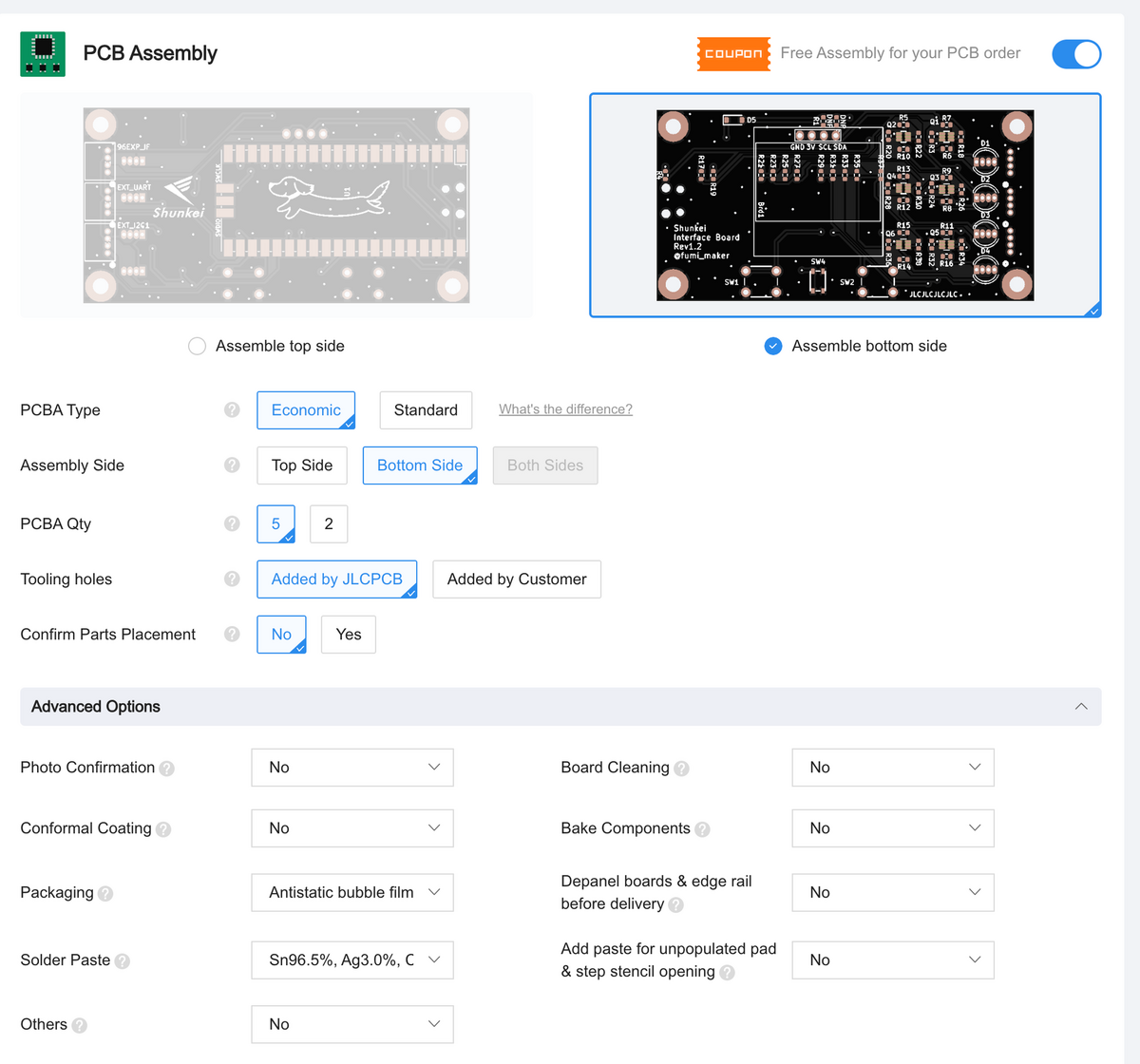概要
普通にGaberをアップロードして基板を注文した後、そのままBOMとCPLをアップして部品を選択するだけで注文ができる。超簡単だった。値段感としてはPCB製造+実装で20ドル〜30ドル/10枚程度です。特殊部品やDIP部品の場合はそれぞれでコストが上がっていきます。動くかわからない回路をいきなりPCBAするのはチャレンジングすぎるけど,ある程度実績のある回路や部品数がかなり多いものについては頼んでしまっても良いかなという印象でした.正直、こんなに安く実装までしてもらえるならハッピーでした。
目次
背景
最近、基板をたくさん試作する機会があり、手作業で作って動いたのでこれをあと4個欲しいみたいなケースがありました。4つくらいなら手作業で作っても良いのですが、まあまあ時間かかるし、部品を間違えてつけて動かないなどのリスクがあります。部品数が少ないならまだしもまあまあ部品数があるとだいぶめんどくさいという気持ちが強くなってくるので前から気になっていたPCBAを試してみることにしました。
PCB+A(Assembly)で半田付け実装までやってくれるサービスです。存在は知っていましたがなんとなく敷居が高い感じがあってやらずにおりました。でも頻繁にSMT(表面実装組み立て)のクーポンが配布されているし、運営も使って欲しそうな感じがします。
今回は自分なりに調べながらやってみてわかったことや知見などを書いていきます。
やり方
流れ的には以下の通り
- JLCPCBのOrderNowから普通にGaberをアップして基板を作る
- PCB AssemblyボタンをONにしてPCBAに進み、各種設定を行う
- 実装部品の指定をする
- 実装部品の位置を微調整する(不要な場合もある)
- 確認&発注
- 発注後、サポートから確認があれば対応、部品の自動修正提案の確認
- 届くのを待つ
PCBAの設定をする
上から設定していきます。まずはどっちの面を実装するかを選択します。今回は裏面に部品を置いてるのでBottomを選択。
EconomicとStandard
経済的なPCBA: (片面配置) 経済的なPCBAのために、異なった顧客から受け入れた順序は結合され、PCB、ステンシルおよびアセンブリを含んで、一緒に作り出される。利点 低コスト。8ドルのセットアップ料のみ。最小基板寸法は10*10mmです。
標準PCBA:(シングル&両面配置) 標準PCBAの場合、ステンシルとアセンブリは別々に処理されます。利点 両面配置とVカットによるパネル化が可能です。PCBの数量や仕様に制限はありません。最小基板寸法は70*70mmです。PCB設計にはエッジレールが必要です。
(翻訳)
基板の厚みや色や表面仕上げによってはStandardにする必要があります。また、両面実装もそうです。Standardは結構高くてSetupだけで追加で50ドルかかります。ホビーで使う分にはできるだけ片面実装にしてコネクタなどどうしても両面につけないといけない時は手で実装しましょう。 ちなみに、70*70mm未満でもエッジレールをJPCPCB側で入れてくれるので特に操作不要で作れます。 どのような場合にStandardになるかは以下のCapabilitiesを見てください。StandardにしててもJLCPCB側にStandardと判断されるとStandardになります。
Tooling holes
PCBAする時に機械が保持する穴を自動でやってもらうか否かです。通常外周の部分にやってもらうのでV-cutなどやる時以外はJLCPCB側にやってもらうで良いと思います。注意ですが,JPCPCB側でやってもらうと当然自分が予期しない場所に穴があく場合がありますのでデザインにこだわるような場合は自分で捨て板をつけてTooling holesをつけるようにしましょう.最初は特に気にせずやってもらうで良いです. 自分でやる場合は以下のルールに従って設計してね
Confirm Parts Placement
JLCPCBのエンジニアが部品の配置を確認してあとでメールをしてくれます(?)。自分はYesにしておきましたが、場合によってはNoでも良いかもしれません。若干値段上がりますが、保険です。
Advanced options
ここから先は基本的にデフォルトのままにしました。詳しいことは説明に書いてあります。
- Photo confirm:実装後に写真撮って送ってくれます
- Conformal Coating:実装前に基板を洗浄して最後にアクリルでコーディングしてくれる
- Solder paste:こだわりがある場合変更
- Board cleaning:フラックスを洗浄してくれます
- Bake components:部品を外気に1日以上晒してた場合、実装前に乾燥されてくれる
- Add paste for unpopulated pad & step stencil opening:指定したところ以外にもペーストを塗ってハンダしてくれる機能
BOMとCPLのアップロード
ここからが通常のPCB発注と異なる特殊なところ。部品表(BOM)とCPL(部品を実装する座標)をアップロードします。これはKicadとEagleでやり方が違います。

Kicadの場合
Kicadの場合はKicadを開いてすぐのプラグインマネージャでJLCを検索すると出てくるやつを入れます。


右下の保留中の変更を適用を押さないと入らないので注意。
そしてPCB Editorを開くと右上にアイコンが出てくる。これを押すしてGenerateするとプロジェクト下にproductionディレクトリができてそこにGaberとBOM, CPLが出力される。Easy・・・。
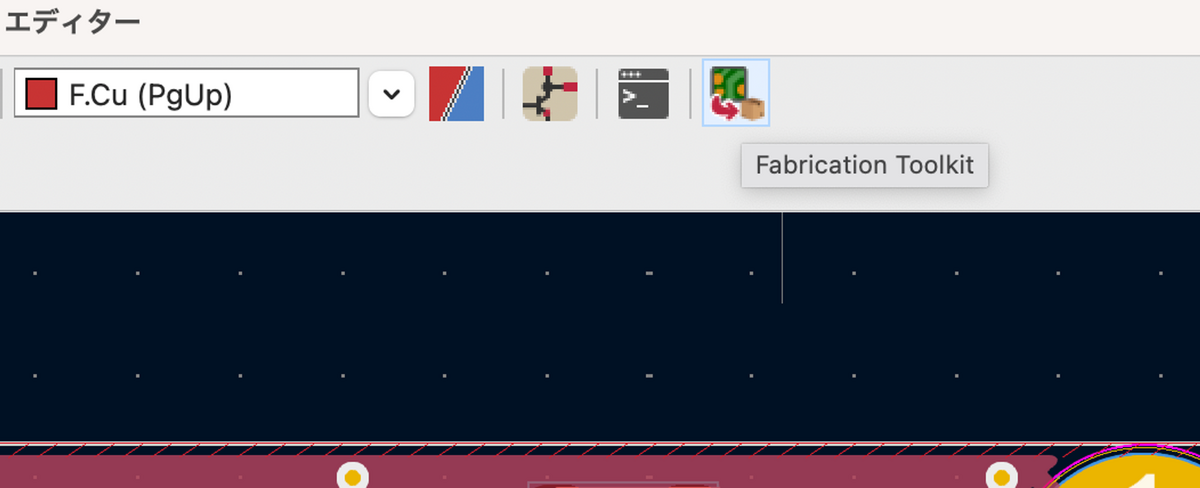

 これをさっきのにアップして次へ。CPLはPositions.csvです。
これをさっきのにアップして次へ。CPLはPositions.csvです。
Eagleの場合
多分公式にはやり方が出てないんですが、有志が作ってくれてるULPを使ってBOMとCPLを書き出します。(公式が出してました)
参考→https://jlcpcb.com/help/article/82-How-to-generate-BOM-and-CPL-from-Eagle-CAD-automatically
jlcpcb.com
これのulps/jlcpcb_smta_exporter.ulpを参照して実行します。
 出力する実装面を選択します。
出力する実装面を選択します。
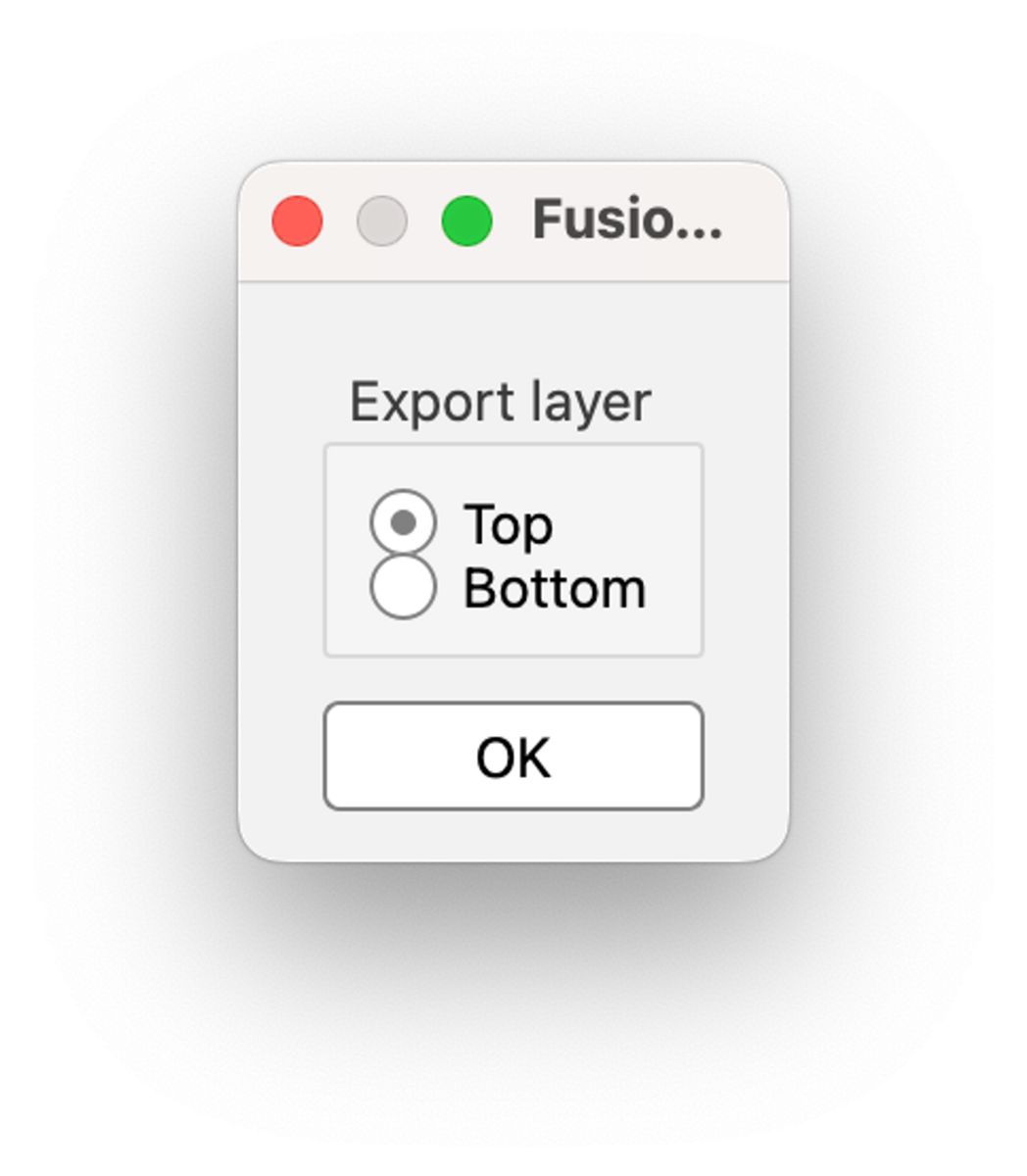 そして同様にJLCPCBにBOMとCPLをアップします。
そしてProcess BOM&CPLを押す。
そして同様にJLCPCBにBOMとCPLをアップします。
そしてProcess BOM&CPLを押す。
部品の割り当て
JLCPCBのシステムにより非常に効率化されている点で、JLCPCBを使う理由といっても良いでしょう。通常であれば部品番号と照らし合わせてこれを入手してくださいとお願いして発注してもらったり、入手が無理な場合はこちらから部品を送ったりするところです。 JLCPCBの場合はLCSCという中国版Digikeyみたいなところと連携?しており、ここの部品を指定することで直接入手して実装してくれます。しかもBOM(部品表)に全部書くのではなく、JLCPCBのオンラインシステム上からパーツを選ぶだけでやってくれます。しかもLCSCはかなり品揃えが良いので基本的になんでもあります(怪レい八゜ーツもだㄑさん売っこまず)。
ここで大事なのはBasicという部品とExtendedという部品です。Basicが部品実装機に最初からセットされているもので、人件費なしでかなり安く部品を実装することができます。コストは0.0017ドル/パーツです。Extendedは実装機にセットされていないので交換にかかる人件費が発生し、Extended部品を使うごとに3ドルかかります。
ということで、いかにBasicだけで構築できるかゲーとなります。値段を気にしない場合はガンガンExtended使っても良いでしょう。Basicは正直あまり品揃えが良くなかったり部品の性能が良くなかったりするのでどうでもいいところはBasic使って大事なところはExtend使うみたいな運用が良いでしょう。
参考:https://jlcpcb.com/help/article/98-pcb-assembly-faqs

JLCPCBが勝手に部品を推論してくれる
ここがJLCPCB一番すごいと思いますが、部品名、値、Footprintからそれっぽい部品を検索して勝手に推論してくれています。なのでちゃんと部品名、値、Footprintがないとうまく推論されません。適当に入れずにちゃんと入れましょう。たとえばコンデンサでは0.1ではなく0.1uFもしくは100nFと入力することで推論されます。0.1だと0.1pFは入ります・・・。
 スイッチとかも型番入れておくと後で楽です。
スイッチとかも型番入れておくと後で楽です。
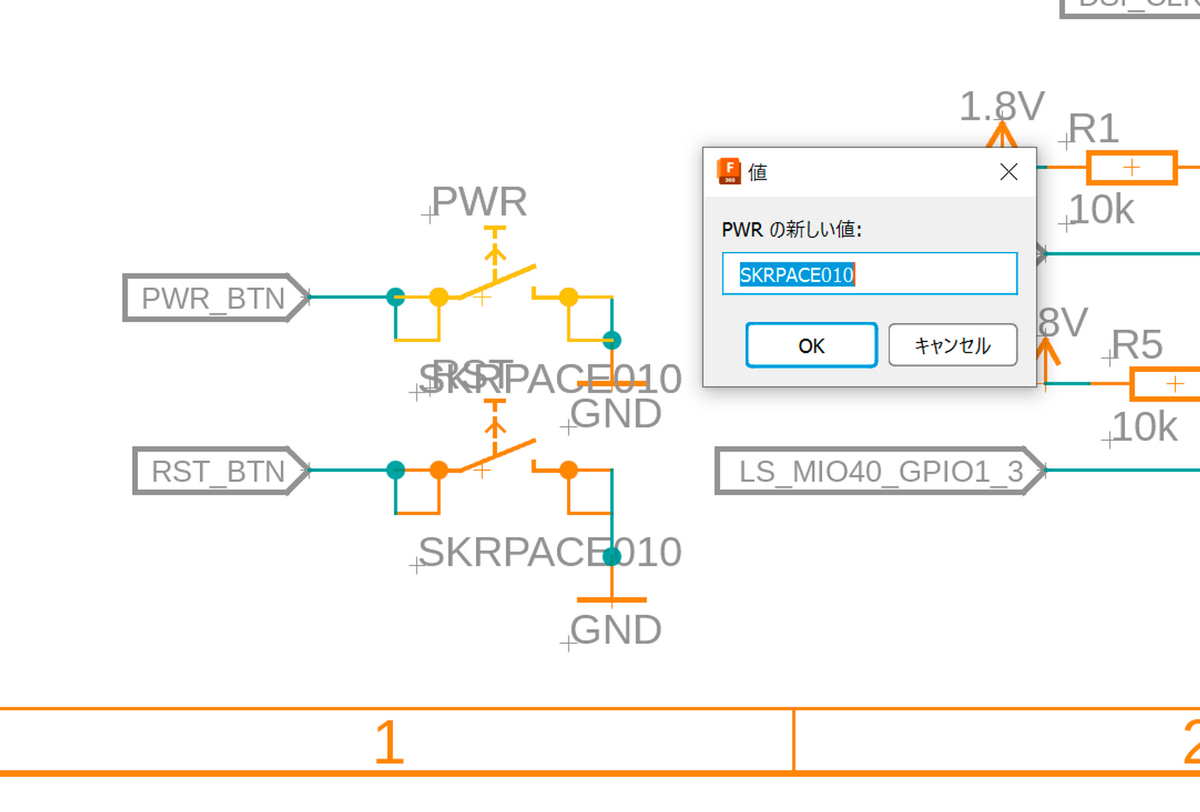 たくさん推論結果があると警告してくれるようです。神・・・、今回はあってましたのでそのままにしてます。属性(Attribute)にLCSC番号を入れる(Cから始まる数字)とそれも参考にして推論してくれるので確実そうです。後で手動で直すので良いって場合はそのままでも大丈夫です。
たくさん推論結果があると警告してくれるようです。神・・・、今回はあってましたのでそのままにしてます。属性(Attribute)にLCSC番号を入れる(Cから始まる数字)とそれも参考にして推論してくれるので確実そうです。後で手動で直すので良いって場合はそのままでも大丈夫です。
Kicadの場合
部品のプロパティからフィールドにJLCPCBを追加したCから始める番号を入れます。

Eagleの場合
属性からJLCPCBを入れます。
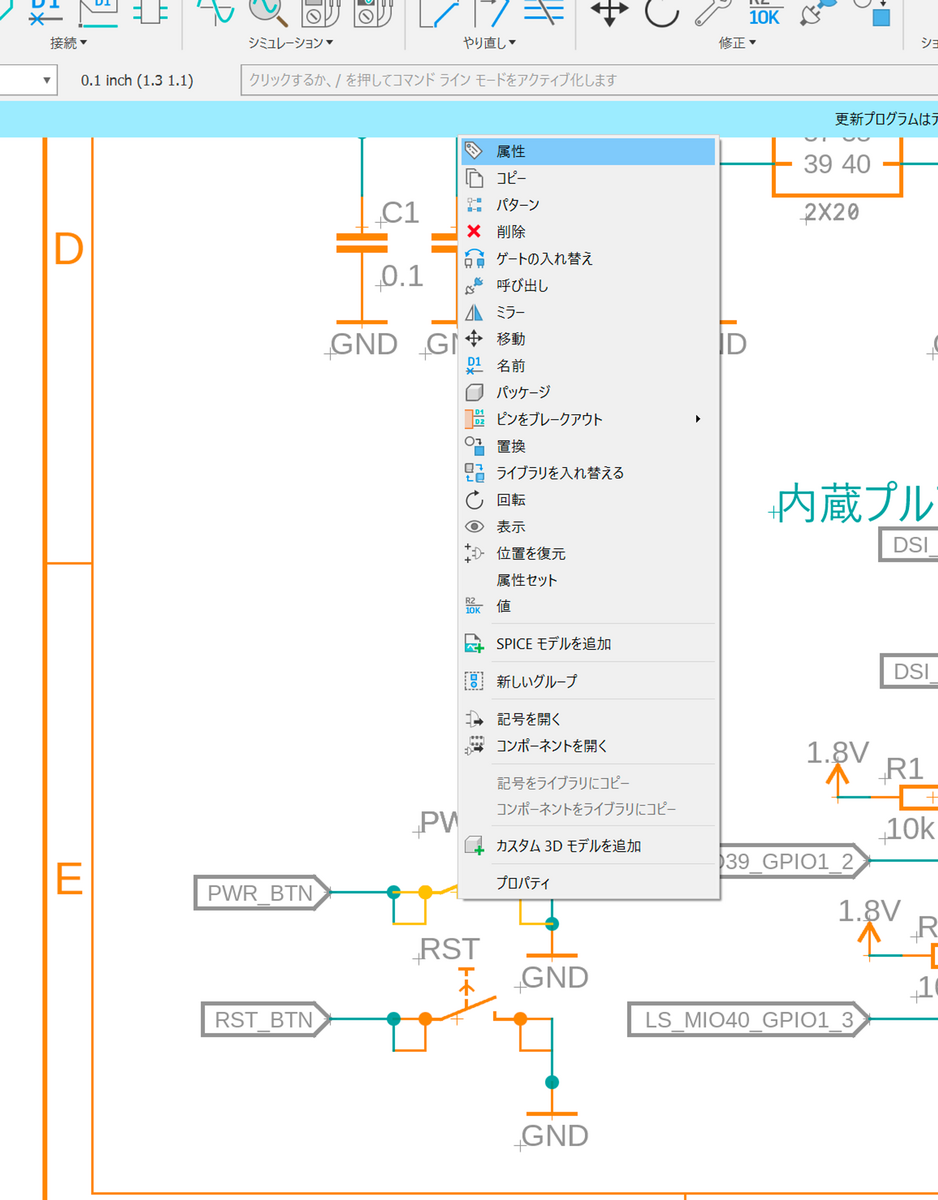
 JLCPCB属性を追加してCから始まる番号入れておくと良いです。推論してくれるので必須ではないですが,この属性が入ってると優先して使ってくれるのであとで修正する手間がなくなり楽です.
JLCPCB属性を追加してCから始まる番号入れておくと良いです。推論してくれるので必須ではないですが,この属性が入ってると優先して使ってくれるのであとで修正する手間がなくなり楽です.
推論されたパーツを変更したい場合
部品を変更したい場合は虫眼鏡マークから変更します。例えばD5はSS2040FLでExtendedになってます。互換品でも良い場合は検索のところから同じFootprint(SOD-123)を検索してBasicにチェックを入れます。これによりBasicパーツのみ出てきます。

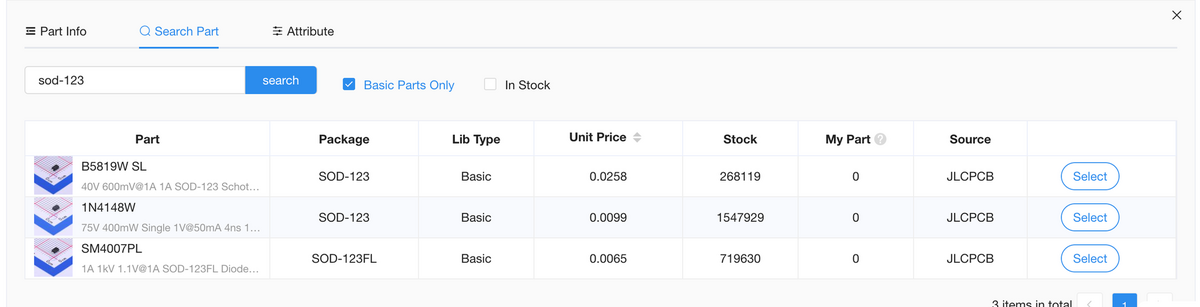 B5819W SLというやつでも問題なさそうなのでこれをSelectすることで変更することができます。Basicになりました。性能悪かったりするのもあるのでよく仕様には気をつけましょう。
B5819W SLというやつでも問題なさそうなのでこれをSelectすることで変更することができます。Basicになりました。性能悪かったりするのもあるのでよく仕様には気をつけましょう。
検索しづらい
ここから検索しづらいので以下のURLからBasicのみを検索することができます。 jlcpcb.com LCSCという中国版Digikeyみたいなのがありますが、それと連携?しているようです。(倉庫が同じ?)なのでLCSCの部品番号でそのまま検索できますし、便利です。というかLCSCで自分で部品買って日本に送って自分でリフローして作るよりも明らかに安い。
LCSCで買ってみた件書いてるので良ければどうぞ。
LCSCユーザーであればCから始まる番号が共通で使えますのでそれで検索かけると一発で出てきます。
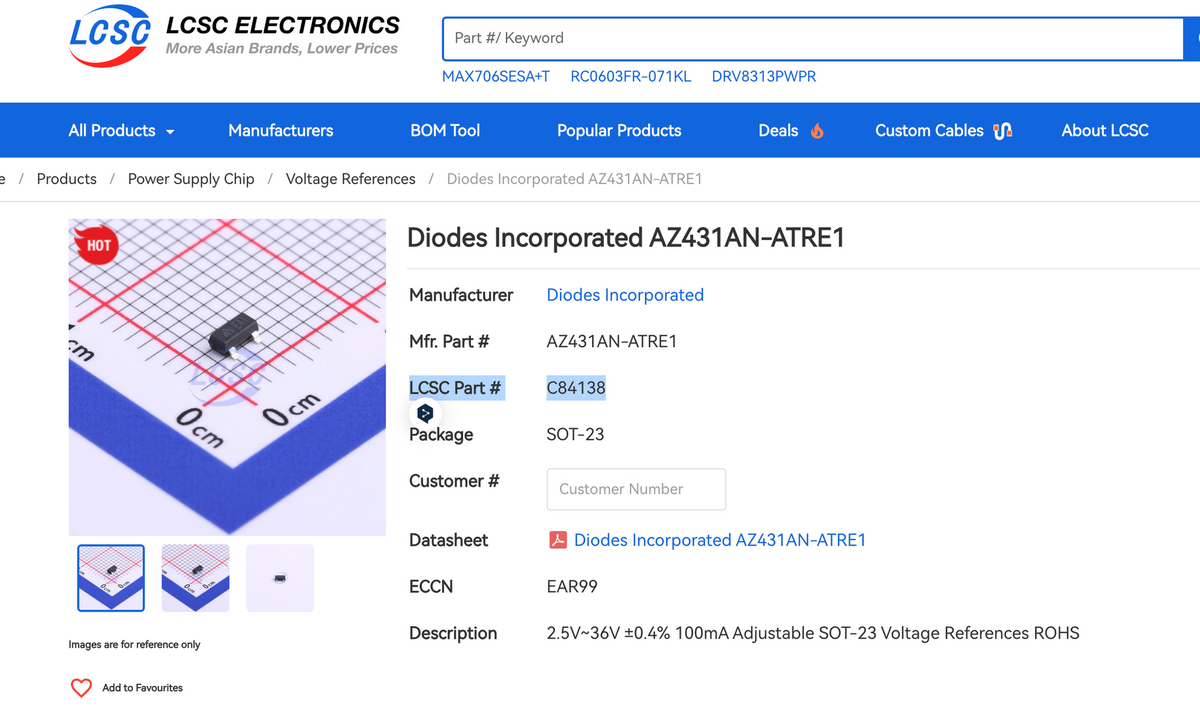
同じパーツで混ざる
たとえばLEDで色を変えたいとかあると思いますが、このように混ざってしまうことがあります。
その場合、Kicad Eagleで値を変更しましょう。値が違うと別物として認識されるみたいで、別物のパーツを指定すればOKです。JLCPCB属性入れてる場合はパーツがかっちり指定されるのでその心配もないと思います。
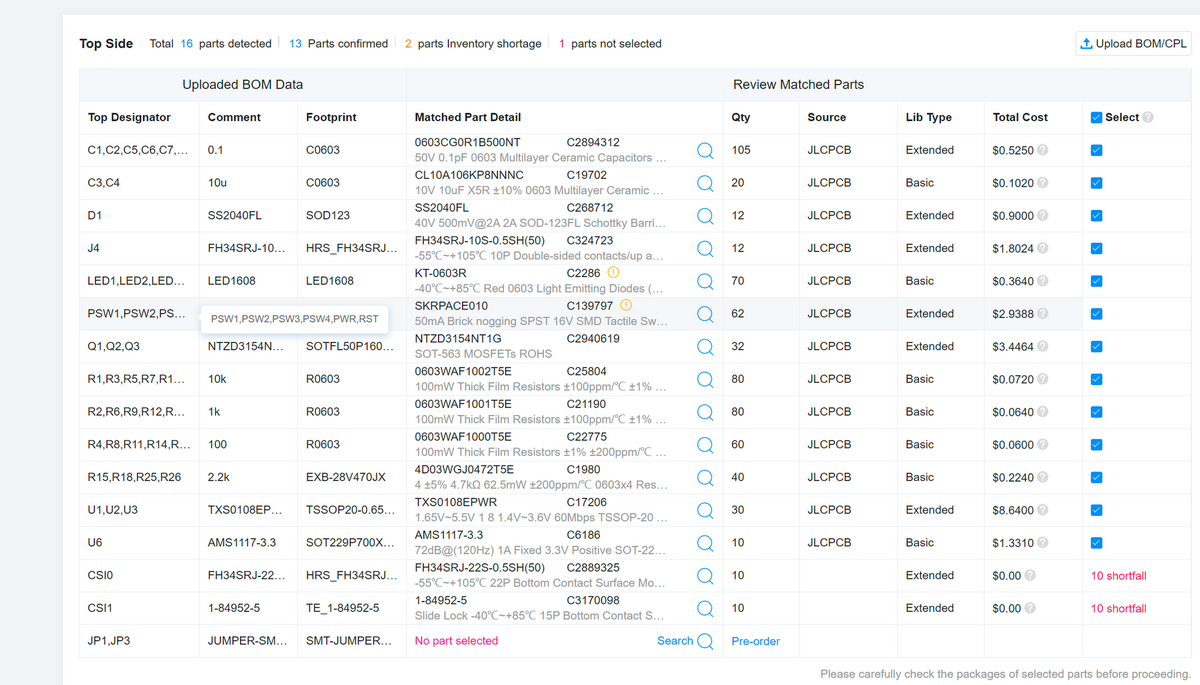 例えば2.54mmピッチのピンヘッダなど自分で実装するよってケースは何も部品を割り当てずに進めてOKです。部品が完全に選ばれてない状態で次に進もうとするとこのような警告が表示されますが、Do not PlaceでOKです。
例えば2.54mmピッチのピンヘッダなど自分で実装するよってケースは何も部品を割り当てずに進めてOKです。部品が完全に選ばれてない状態で次に進もうとするとこのような警告が表示されますが、Do not PlaceでOKです。

部品の位置を確認する
次に進むと部品の位置を確認できます。
 SOP部品などは足にピンク色のマークがついてると思いますがこれが1ピンに当たります。パーツを右クリックして回転角度を選択して正しい位置になるようにしましょう。抵抗やコンデンサなどはそのままで大丈夫そうです。
SOP部品などは足にピンク色のマークがついてると思いますがこれが1ピンに当たります。パーツを右クリックして回転角度を選択して正しい位置になるようにしましょう。抵抗やコンデンサなどはそのままで大丈夫そうです。
 たまに、部品が描画されずデフォルトの四角で表示されていることがあります。
たまに、部品が描画されずデフォルトの四角で表示されていることがあります。これだと角度が不明なので使わないようにするなどするしかなさそうです。(最悪人が見てくれるかも?)
armsさんによれば、最初のConfirm Parts Placementオプションをつければ確認してくれるそうです。よかった。
部品が■になっててもConfirm~選んどけば製造時に確認用の画像送ってくれるからそこで最終確認しとけば大丈夫、のはず。 https://t.co/NIB9iM9z0z
— arms22 (@arms22) January 11, 2024
 また、コネクタなどはそもそも位置がずれてしまっていることもあるのでドラックして動かしましょう。
また、コネクタなどはそもそも位置がずれてしまっていることもあるのでドラックして動かしましょう。
次に進むと会計になり、発注が完了です。今回は値段が25ドル程度でした。10枚でこれだったら準備とか部品の手配とかも含めると十分安いなという印象です。
発注後
Order historyを見るとこのように言われている。
 DFM Analysis(部品の極性とか位置を確認してくれる機能?)では部品の位置ずれを検出して自動で直してくれるようです。すごいね君。
例によって全部ズレていたので自動修正案でProductionに入ってもらうように指示しました。
DFM Analysis(部品の極性とか位置を確認してくれる機能?)では部品の位置ずれを検出して自動で直してくれるようです。すごいね君。
例によって全部ズレていたので自動修正案でProductionに入ってもらうように指示しました。
 また、このFAQによれば極性があるものはシルクで極性を判断してるみたいなのでちゃんとライブラリは作ったほうがいいですね。(ダイオードくらいなら使いまわしでいいんですが)
また、このFAQによれば極性があるものはシルクで極性を判断してるみたいなのでちゃんとライブラリは作ったほうがいいですね。(ダイオードくらいなら使いまわしでいいんですが)
イヤー賢くてたまげた。ここまで自動化されているとは思わなかった。
Basically, we will judge them according to your silk layer. If there is no silk layer or no points for us to judge how the components should be on your PCB, we cannot recognize the correct polarity. Then \we will confirm with you via email. Due to the time difference and other uncontrolled issues, it will cause production delays. Therefore, we recommend you add silkscreen layer to your PCB so that we can confirm them easier and faster to avoid production delay.
When there is a mark point in the silkscreen layer, but it is inconsistent with your CPL file. In this case, we will make the placement according to the silkscreen layer by default. Thus please make sure your file is correct to avoid misunderstanding.
Generally speaking, for Diodes component, we recommend that customers design the silkscreen accroding to the following image to indicate polarity. There are two kinds silkscreen indication. One is adding a triangle to point to cathode, the other is to add a band to the side of cathode.
料金体系
詳しいコスト表はここにあります。
What does your PCB assembly price include?
初期費用でsetup feeが8ドルかかります。だいたい6ドル〜9ドルくらいのクーポンがもらえてるので会計時に適用すれば実質無料みたいな状態です。
あとはExtended部品の個数に依存する感じですね。普通に作れば20ー50ドル/10枚程度です。

PCBAの制約・Capability
組み立てられる制約条件は以下の通りです。EconomicかStandardかで異なります。基本的には両面実装したいかどうか・V-cut入れた面付けをしたい場合はStandardになります。あとは、熱容量がでかい部品を実装したい場合はStandardになったり板厚やサイズによるみたいです。詳しくは以下を確認してください。
| Assembly Types | Single sided placement (SMT/Thru-hole) | Single & double sided placement (SMT/Thru-hole) |
|---|---|---|
| PCB Layer | 2,4,6 layers | 1 - 20 layers |
| Thickness | 0.8mm - 1.6mm | 0.4mm - 2.0mm |
| Dimension | Single PCB Size: 10x10mm - 570x470mm PCB Panel Size: 10x10mm - 250x250mm | Single PCB Size: 70x70mm - 510x460mm PCB Panel Size: 70x70mm - 250x250mm |
| Order Volume | 2 - 50 pcs | 2 - 80000 pcs |
| Surface Finish | Limited by specific options (Refer to the options for Economic PCBA in the table below) | No limit |
| PCB Color | Limited by specific options (Refer to the options for Economic PCBA in the table below) | No limit |
| Delivery Format | Single PCB, Panel with mouse bites | Single PCB, Panel with mouse bites, Panel with V-cut |
| Layer Stackup | Standard stack-up only, special stack-up is not supported | All stack-up |
| Gold Fingers/Castellated Holes/Edge Plating | Not Support | Support |
| Edge Rails | Not necessary | Necessary |
| Fiducials | Not necessary | Necessary |
| Minimum Package | 0402 | 0201 |
| Minimum IC Pin Spacing | 0.4mm | 0.35mm |
| Minimum BGA Spacing | 0.5mm(center to center) | 0.35mm(center to center) |
| Reflow temperature | 255+/-5 °C (not adjustable) | 240+/-5 °C |
| SPI | No | Yes |
| AOI | Yes | Yes |
| Visual Inspection | Yes | Yes |
| X-ray Inspection | Yes | Yes |
| Build time | 1 - 3 days | ≥ 4 days |
PCB Specs for Economic PCB Assembly
| layer | Thickness | Color | Qty | |
|---|---|---|---|---|
| 2L | 0.8 | Green | HASL- Leaded/Lead free | 2-30 |
| 1 | Green/Black | HASL- Leaded/Lead free | 2-30 | |
| 1.2 | Green/Black | HASL- Leaded/Lead free | 2-30 | |
| 1.6 | Green | HASL- Leaded/Lead free/ENIG | 2-50 | |
| 1.6 | Black | HASL- Leaded/Lead free | 2-50 | |
| 1.6 | Blue/Red/White/Purple | HASL- Leaded/Lead free | 5-30 | |
| 4L | 1 | Green | HASL- Leaded/Lead free | 2-30 |
| 1.2 | Green | HASL- Leaded/Lead free | 2-50 | |
| 1.6 | Green | HASL- Leaded/Lead free/ENIG | 2-50 | |
| 6L | 1.6 | Green | ENIG | 2-30 |
届いた結果
いつもみないクソデカ段ボールで届きました.
JLCPCBから見たことない箱で届いた pic.twitter.com/tTichtxTG5
— fumi (@fumi_maker) January 4, 2024
なかなか良い感じで実装されていました.今回かなり爆買いしたので,8種(PCBA)+2種(PCBのみ)も頼みましたが全て問題なく実装されていました.コネクタの0.5mmピッチのハンダづけも問題なく,3216のでかいコンデンサも問題なくついてました.自分で実装してないので完成したのが送られてくるのって,なんかこう感動的です.
ただ,なんかボタンが全体的にこんがり焼けてしまっていますねw本来はこのボタンもう少し白いのですがw動いているようなので良しとします.
ピンヘッダなどは自分で実装する必要があるのでこれで完成とは言わないのですがこれ作ってもらえるだけで,基板が届いて作らなくては・・・と積むことがなくなりますし心理的な負担も圧倒的に少ないです.神サービス.



まとめ
今回初めてPCBAに挑戦してみましたが、1枚作るならともかく10枚くらい基板を組み立てたい時なんかはかなり有用ですね。作らなきゃ….っていう気持ちにならないので今後も軽い気持ちで発注してみようと思います。